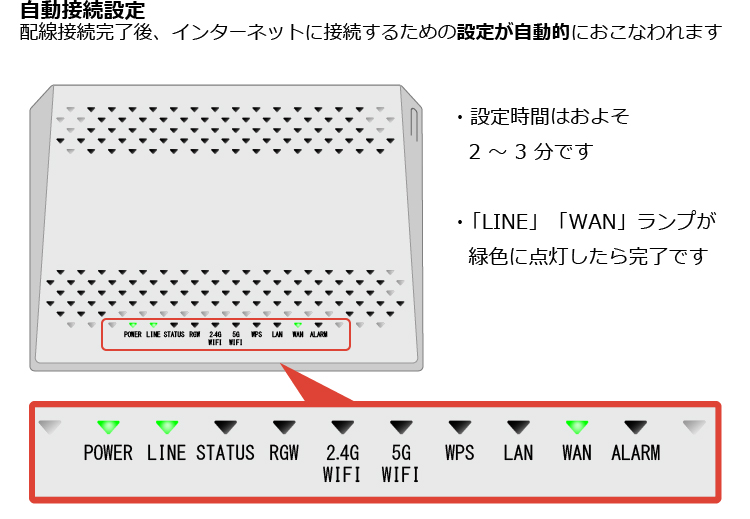NURO 光の有線 LAN 接続の設定方法を知りたい
このページは有線LANの初期設定方法をご案内しています。
急につながらなくなったなどトラブル時にはネットにつながらないをご参照ください。
配線方法
こちらのページでは一般的な接続方法をご案内しております。
詳しい設定方法、 ONU ごとの取扱説明書は、下記よりご確認いただけます。
ご提供する機器について(各種ONUの取扱説明書)
有線接続設定
お電話をご利用のお客さま
「NURO 光 でんわ」「NURO 光 でんわ One Type」をご利用のお客さまは、引き続き下記のページより 設定をおこなってください。